Készítsen jelszóval védett zip-archívum jelenti OS X
Ismerve a parancssor létrehozni jelszóval védett ZIP fájlokat, akkor használja a következő szintaxist:
zip -e [file] [file]
Hozzárendelése egy jelszót a ZIP fájlt OS X
Létrehozásához jelszóval védett ZIP archívum:
Indítsuk Terminal és típusa parancstípusnál:
zip -e nazvanie_fayla_arhiva.zip zaschischaemyy_parolem_fayl.txt
Így például, hogy kell elhelyezni a jelszóval védett fájl nevét „winline.zip” file „fájl.txt” a következő parancs segítségével:
zip -e winline.zip file.txt
Ezután adja, és erősítse meg a jelszót - ne felejtsük el, hogy csináld.
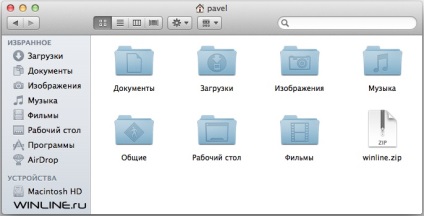
Az eredményül kapott fájl, ebben az esetben az úgynevezett „winline.zip” titkosított és jelszóval védett. Titkosított és jelszóval védett fájl egy „credit.txt”. Most már nem lehet hozzáférni a jelszó megadása nélkül.
Ha azt szeretnénk, hogy tömöríteni és jelszóval védeni egy egész mappát „Bizalmas”, amely a Users / Documents mappát, és tedd bele az azonos jelszóval védett ZIP fájlt, akkor használja a következő párbeszéd:
/ Documents / bizalmas /
Írja be a jelszót:
Erősítsd meg a jelszót:
hozzátéve:
/ Documents / bizalmas / (leeresztett 13%)
Vegye figyelembe, hogy a jelszó nem jelenik meg. Ez normális viselkedés az állomástól.
Kicsomagolás jelszóval védett ZIP archívum
Annak ellenére, hogy jelszóval védett ZIP archívum segítségével hozták létre a parancssor kell bontani akkor nem kell, hogy vegye igénybe a terminál használatára.
Az archívum kibontása lehetséges a Finder vagy a Windows-ban szokásos alkalmazásokhoz. Csak kattintson duplán a fájlra, írja be a jelszót, és a fájl megnyílik.
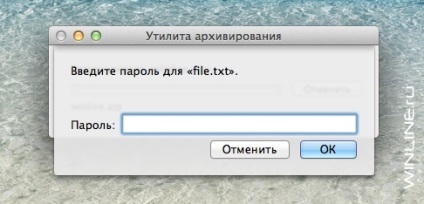
Azt is megteheti, csomagoljuk ki az archívumot és a parancssorban a parancsok, mint például:
Íme néhány lehetséges felhasználási jelszóval védett archívum ZIP:
- Jelszó védelem az egyén fájl vagy könyvtár;
- Küld bizalmas fájlokat egy biztonságos hálózatra;
- Küldött bizalmas adatokat a Windows felhasználói;
- Extra védelem rejtett mappák OS X;
- Jelszó védelem a biztonsági mentéseket, felállított kívül a Time Machine.
Bár önmagában a jelszavas védelmet az egyes fájlok és mappák nyújt további védelmet nekik, akkor jó lenne, beállíthat egy jelszót a Mac, a követelmény a bejelentkezési induláskor, és mikor ébred.
Ez legalább hoz létre egy másik akadálya, hogy a támadó útját, és kapsz további nyugalmat azok az adatok. Sok szerencsét!